MacのMail.appのトラブル対処〜初期化する方法
Mail.appの調子が悪いときは、Mail.appのアプリケーションを初期化することで直ることが多いです。その前に、できることがありますのでいくつか対処法をご紹介します。
例えば迷惑メールが記憶されない、一部のメールを受信しない、メールが送信できない(送信エラー)、Mail.appが重い、などへのトラブル対処法です。
まず試すことは
1. メールボックスの再構築
2. Macで別のユーザを作成してMail.appを設定してみる
3. Mail.appの初期化
4. それでもだめならApple StoreのGenius Barへ相談!
1. Mail.appのメールボックスを再構築
1. Mail.appを開きます。メールボックスを指定してから、メニューバーのMailbox(メールボックス)から、「Rebulid(再構築)」を選択します。
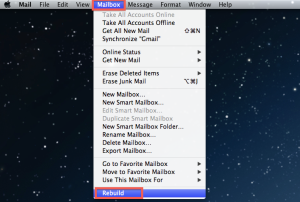
2. 一度は下記の画面のように、メールのリストが真っ白になりますが少しの時間待てばメールがまた表示されます。
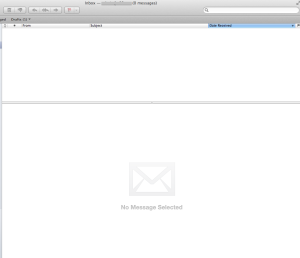
3. すべてメールが表示されたら再構築完了です。念のため、Macも再起動してから様子を見てみてください。
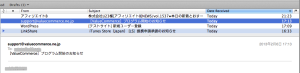
次に試すことは
2. Macの別ユーザを作成してMail.appを設定してみる
それでもだめなら…
3. Mail.appを初期化する(Mountain Lion 10.8以降)
1. Mailのバックアップをとる
バックアップデータは以下の場所に保存されています。メールのデータは、「.mbox」というフォルダに入っています。
・Finderから、Users>Library>Mail>「POP- から始まるフォルダ」と、「IMAP- から始まるフォルダ」の中にある>「.mbox」で終わるフォルダ
・Finderから、Users>Library>Mail>Mailboxes>「.mbox」で終わるフォルダ
これらすべての .mboxフォルダを外付けHDDやデスクトップなどにコピーしておきます。
2. Mail.appのアプリケーションを終了しておく。
3. Mail.appの初期設定ファイルを削除します。
Finderから、Users>Library>Mail>V2>MailData>にアクセスする。この中に初期設定ファイルが入っています。
Mountain Lion 10.8の場合
MailDataに入っているファイルをすべて削除します。これでMail.appが初期化されます。
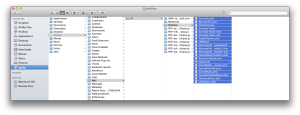
OS X Lion 10.7以前までは、Home>Library>Preferencesの中に入っていましたが、Mountain Lion 10.8以降からはMailフォルダの中に統合されました。(私はこのフォルダになかなかたどり着けずに、Applecareサポートで教えてもらいました)
Snow Leopard 10.6 & OS X Lion 10.7の場合
Users>Library>Preferences>com.apple.mail.plist のファイルを削除。(ファイル間違えないように!)
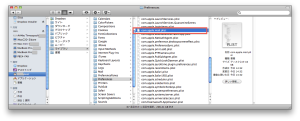
次に、Users>Library>Mail>に入っているファイルをすべて削除
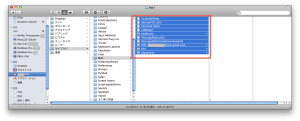
4. 次にMail.appを開くと、このように一番最初の設定画面からになりますので、設定を始めてください。
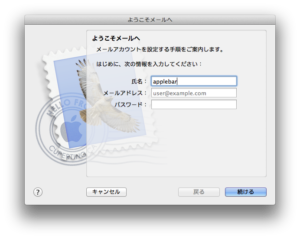
うまく直るといいですね。これでも直らなかったらApple Storeに相談してみましょう。
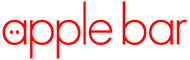

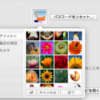
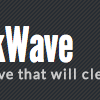


Discussion
New Comments
No comments yet. Be the first one!